Annons
 För många användare, Android Har du bara fått din första Android-enhet? Här är enkla svar på dina vardagliga frågorPopulariteten för Android har gått långsamt men stadigt. Om du inte använder en iPhone är dina alternativ ganska begränsade: Blackberry för företaget, Android för vardags iPhone-motsvarigheten, ... Läs mer är det mobila operativsystemet som revolutionerade smarttelefonmarknaden tack vare den anpassningsnivå som den tillät. Missförstå mig inte: iPhone och Blackberry (och senare Windows Phone) har alla sin plats på marknaden, men ingenting slår out-of-the-box-funktionerna för att anpassa en Android.
För många användare, Android Har du bara fått din första Android-enhet? Här är enkla svar på dina vardagliga frågorPopulariteten för Android har gått långsamt men stadigt. Om du inte använder en iPhone är dina alternativ ganska begränsade: Blackberry för företaget, Android för vardags iPhone-motsvarigheten, ... Läs mer är det mobila operativsystemet som revolutionerade smarttelefonmarknaden tack vare den anpassningsnivå som den tillät. Missförstå mig inte: iPhone och Blackberry (och senare Windows Phone) har alla sin plats på marknaden, men ingenting slår out-of-the-box-funktionerna för att anpassa en Android.
Och vad symboliserar smartphoneupplevelsen bättre än startskärmen? Du tittar på det dag in och dag ut. Det är gatewayen som låter dig gå från app till app. Utan en hemskärm blir smarttelefonen ett stort fett ingenting. Det är kärna när det gäller erfarenhet, så om det är en sak du behöver anpassa så är det det.
Det är en många Android-lanseringar 5 fler gratis lanseringsprogram som du kanske inte har hört talas om [Android] En av de fantastiska sakerna med Android-gemenskapen är att ändringar och förändringar alltid görs. Android-tekniken förändras alltid, och därmed finns det alltid nya möjligheter att utforska - och så många fler ... Läs mer där ute, men Apex Launcher skiljer sig från de andra med sin stora mängd anpassning.
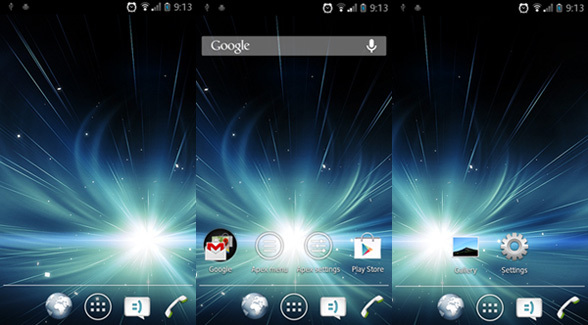
Så här såg Apex Launcher ut när jag först installerade den. Baserat på den här skärmdumpen ensam, kanske du tror att den inte skiljer sig mycket från alla andra lansatörer där ute. Och ärligt talat, det är inte långt från vad mitt första intryck var, men jag tillbringade lite tid med Apex och så småningom älskade det.
Här är varför.
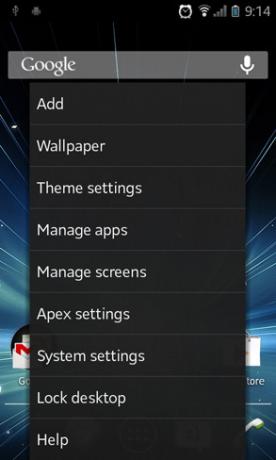
Om du trycker på Android-menyknappen på startskärmen hälsas du med ett antal alternativ - mycket mer än du normalt sett i en startskärmsmeny. När jag först såg det, gick jag igenom en berg-och dalbana av känslor (okej, det var en mycket liten berg-och dalbana): "wow," sedan "ugh," sedan "oh, cool." Till en början är det imponerande men kort efter verkar det överväldigande, men egentligen är det ganska bekvämt.
- Lägg till: Det här är samma sak som att länge trycka på en tom plats på hemskärmen. Det låter dig lägga till nya åtgärder, genvägar och widgetar. Mer om detta senare.
- Tapet: Ändrar din nuvarande tapet 7 källor för att ladda ner bakgrundsbilder på Android med hög kvalitetWebben är ett rikt arkiv av alla typer av godsaker för din mobiltelefon, oavsett om det är en iPhone, Blackberry, Windows Phone 7 eller Android-enhet. Vi har faktiskt avrundat en del av ... Läs mer .
- Temainställningar: Apex Launcher stöder flera teman, även om det bara skickas med ett som standard. Om du laddar ner fler av dem är det här du ställer in dem.
- Hantera appar: Bläddra igenom dina appar och avinstallera dem vid behov.
- Hantera skärmar: Hemskärmen består av flera sidor som du kan svepa mellan. Det här alternativet låter dig ta bort några, lägga till mer eller bara ordna om dem.
- Apex-inställningar: Här är det huvudsakliga alternativet som du använder mest av tiden. Det är porten till dussintals andra inställningar för anpassning av startar.
- Systeminställningar: I grunden samma sak som att slå genvägen “Inställningar”.
- Lås skrivbord: När du har ordnat allt i perfekt läge kan du låsa det så att ingenting oavsiktligt krossar det.
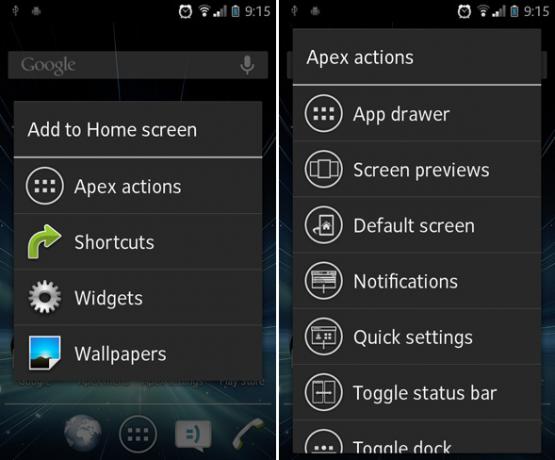
Kommer du ihåg alternativet "Lägg till" på Apex-menyn? Det är där det tar dig. Som vanligt kan du skapa nya startskärmsknappar, som fungerar som genvägar till dina appar eller widgetar, som ger din startskärm extra funktioner. Till exempel, a väder widget Förutspå framtiden (av väder) med dessa 7 Awesome Weather Apps [Android]Att korrekt förutsäga vädret är ungefär lika enkelt som att äta en handfull skruvar, men vi fortsätter att försöka det dag efter dag. Ibland får vi det rätt; de flesta gånger gör vi inte det. Väderinformation är dock ... Läs mer som visar dig den aktuella temperaturen.
Men det coola med Apex Launcher är de inbyggda Apex Actions. Det här är vanliga knappar på hemskärmen som utför små åtgärder som annars kan vara besvärliga eller tråkiga. Några av de coolare som jag såg: växla statusfältet, som visar eller döljer toppraden, växla docka, som visar eller döljer bottenbryggan, och standardskärm, som direkt tar dig till huvudskärmsidan (användbart om du har många sidor).
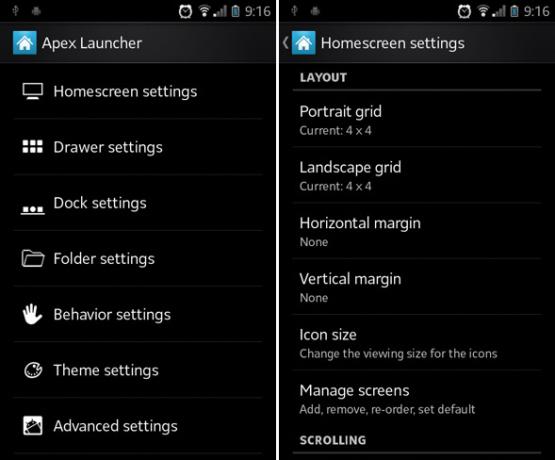
Bara se på alla dessa alternativ. Det här är vad du får när du väljer "Apex-inställningar" på hemskärmsmenyn och, som du ser, har Apex massor av inställningar som du kan ändra. Inget lögn, nästan varje kategori på vänster sida av ovanstående bild har lika många alternativ som menyn till höger. Prata om flexibilitet.
Jag tror inte att jag behöver gå igenom varje enskilt alternativ här. Det räcker med att säga att om du vill göra något, det finns en god chans att du kan. Kontrollera inställningarna för "Beteende" (där du kan ställa in beteenden för nypning, svepning etc.) och inställningarna för "Mapp" (där du kan ställa in beteendet för mappar på hemskärmen).

Efter att ha spelat med Apex Launcher är detta mitt slutresultat: ett enda 5 × 5 rutnät med drygt ett dussin av mina mest använda appar. Visst, det gör det inte se väldigt fint, men det beror på att jag är en minimalistisk och enkelhet är mitt spel. Jag kan dock försäkra er att Apex Launcher kan göra en massa snygga saker om det är det du är med på.
Apex Launcher designades och byggdes specifikt för Ice Cream Sandwich-enheter, vilket innebär att du behöver Android 4.0 eller högre för att kunna använda den. Om du har en äldre enhet som du överskrider med en nyare version av Android (som jag gjorde) kan du också njuta av Apex Launcher. Och inga bekymmer: det går lika snabbt på dålig hårdvara. Jag kör den ursprungliga Galaxy S och den går så smidig som färsk färg.
Sammantaget är Apex Launcher en fantastisk app som har potential att ge din telefon en fullständig makeover. Jag rekommenderar det starkt. Den enda gränsen är din kreativitet och hur fantasifull du kan vara när du lurar med inställningarna!
Joel Lee har en B.S. inom datavetenskap och mer än sex års yrkeserfarenhet. Han är chefredaktör för MakeUseOf.


